
| Guida in linea SpaceClaim |

|
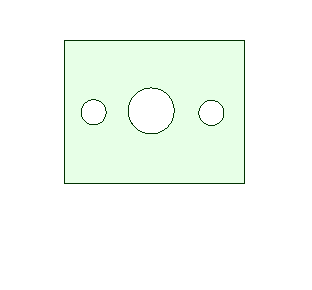
Le viste della sezione trasversale planare mostrano i dettagli interni del progetto. È sufficiente posizionare un piano sui dettagli da prendere in considerazione e SpaceClaim crea la vista.
Per creare una vista trasversale è necessario avere già almeno una vista. È possibile aggiungere una sezione trasversale a qualsiasi tipo di vista.
In alcuni casi si può decidere di visualizzare solo la geometria che si trova in secondo piano. Questa è la cosiddetta sezione Area. In altri casi è possibile visualizzare anche la geometria che sta dietro al piano. Questa è la cosiddetta sezione Totale. Entrambi i tipi sono illustrati nell'immagine qui sotto.

La sezione Dettagli delle Opzioni di SpaceClaim contiene inoltre le impostazioni per le Sezioni trasversali. Vedere le Opzioni di visualizzazione e le Opzioni stile linea.
Le viste della sezione trasversale planare possono essere create nei seguenti modi:
Fare clic sullo strumento Vista sezione trasversale
sezione trasversale ![]() nella scheda Dettagli del gruppo Viste.
nella scheda Dettagli del gruppo Viste.
Fare clic sulla guida strumento Selezionare geometria di riferimento all'interno della vista disegno.
Impostare le seguenti opzioni nel pannello Opzioni prima di posizionare la vista:
Creare una sezione trasversale totale
Deselezionare l'opzione per impostare la proprietà su Area.
Selezionare l'opzione per impostare la proprietà su Area.
Orientamento freccia
Orizzontale
Verticale
Attraverso la geometria selezionata per orientare le frecce in base all'oggetto evidenziato, che può essere una geometria dello schizzo.
Posizionamento
Crea come vista generale per posizionare la vista in qualsiasi punto sul foglio di disegno.
Crea come vista ausiliare per collegare l'orientamento della vista della sezione trasversale alla vista contenente le frecce.
Trascinare e posizionare la linea di sezione su una vista esistente. Se si sceglie Attraverso la geometria selezionata, la linea di sezione eseguirà lo snap sugli oggetti evidenziati e si orienterà di conseguenza.
e posizionare la linea di sezione su una vista esistente. Se si sceglie Attraverso la geometria selezionata, la linea di sezione eseguirà lo snap sugli oggetti evidenziati e si orienterà di conseguenza.
La nuova vista è stata creata e associata al cursore per poter essere posizionata.
Fare clic per posizionare la nuova vista della sezione nel foglio di disegno.
Per creare una vista Ausiliaria, eseguire un trascinamento parallelo alle frecce di sezione per posizionare la vista.
La vista generale può essere posizionata in qualsiasi punto del foglio.
Premere Esc o S per uscire dallo strumento.
 trasversale.
trasversale.Oltre alle Sezioni planari, è possibile creare Sezioni trasversali di offset e Sezioni trasversali allineate.
Quando si seleziona e si trascina un unico segmento di una linea di sezione, tale segmento esegue lo snap e si unisce ad altre sezioni mentre si sposta tra gli altri segmenti sul foglio di disegno.
È possibile creare una sezione offset dall'interno dello strumento. Per visualizzare l'indicatore di taglio della sezione trasversale (rombo rosso), selezionare la guida strumento Taglia sezioni esistenti e fare clic su una linea di sezione.
Per creare una sezione trasversale dall'interno dello strumento, fare clic sullo strumento Sezione trasversale e quindi all'interno del foglio di disegno selezionare una vista. Utilizzare la guida strumento Seleziona geometria di riferimento all'interno della vista del disegno per posizionare la linea di sezione.
trasversale e quindi all'interno del foglio di disegno selezionare una vista. Utilizzare la guida strumento Seleziona geometria di riferimento all'interno della vista del disegno per posizionare la linea di sezione.
Una sezione può essere suddivisa unicamente in segmenti perpendicolari alla direzione principale, nella posizione del cursore fare clic con il pulsante destro del mouse su un segmento della linea di sezione e selezionare Dividi sezione. Quest'opzione, eseguita facendo clic con il pulsante destro del mouse, non è più disponibile per i segmenti paralleli alla direzione della sezione.
Per visualizzare un'anteprima con linee tratteggiate della direzione principale della sezione trasversale, scorrere con la rotellina del mouse l'intera linea di sezione.
© Copyright 2015 SpaceClaim Corporation. Tutti i diritti riservati.